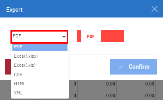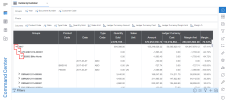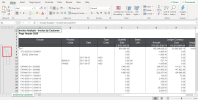Exporter
Vous pouvez exporter n’importe quel type de vue — telles que les feuilles de calcul, graphiques, jauges, cartes ou tableaux de bord — dans différents formats de fichier. Cela vous permet d’exploiter et d’analyser vos données en dehors de l’application.
Les formats d’export suivants sont pris en charge : :PDF, XLSX, XLS, CSV, XML et PNG (pour les graphiques et les tableaux de bord seulement).
Depuis la version 2023 Livraison 8 (Juillet), l'export en HTML n'est plus pris en charge.
Exporter une vue
- Cliquez sur l'icône Partager du panneau Configuration, cliquez sur Exporter.
-
Dans le menu déroulant, sélectionnez le format souhaité, puis cliquez sur Confirmer.
-
Une nouvelle fenêtre s’affiche une fois l’exportation terminée. Cliquez sur Télécharger.
Le fichier est enregistré par défaut dans le dossier Téléchargements de votre système d’exploitation, avec le même nom que la vue.
Développer les données dans Excel
Lorsque vous exportez une feuille de calcul au format XLS ou XLSX, les niveaux de groupe développés dans Nectari seront également développés dans Excel.
Par défaut, la Ligne de total est considérée comme le premier niveau de groupe. Par exemple, si trois niveaux de groupe sont développés dans Nectari, Excel affichera quatre niveaux d’indentation.
Vous devez développer les niveaux de groupe dans Nectari avant l’export pour qu’ils apparaissent ainsi dans Excel.
Un maximum de six niveaux de groupe est pris en charge (sans compter la ligne de total). Si plus de six niveaux de groupe sont développés, aucun ne le sera dans le fichier exporté.
Exporter les niveaux de groupe développés vers Excel
-
Ouvrez la feuille de calcul et développez les niveaux de groupe souhaités.
Dans l'exemple ci-dessous, trois niveaux de groupe ont été développés.
- Cliquez sur l'icône Partager du panneau Configuration, cliquez sur Exporter.
- Dans le menu déroulant, sélectionnez XLS ou XLSX, puis cliquez sur Confirmer.
-
Une nouvelle fenêtre s’affiche une fois l’exportation terminée. Cliquez sur Télécharger.
Le fichier est enregistré par défaut dans le dossier Téléchargements de votre système d’exploitation, avec le même nom que la vue.
- Ouvrez votre fichier dans Excel.
-
Utilisez les boutons + et – dans la marge de gauche pour développer ou réduire un niveau.
Les chiffres en haut à gauche indiquent le niveau d’indentation actuel dans la feuille.